フラスコ実行ホスト 0.0.0.0
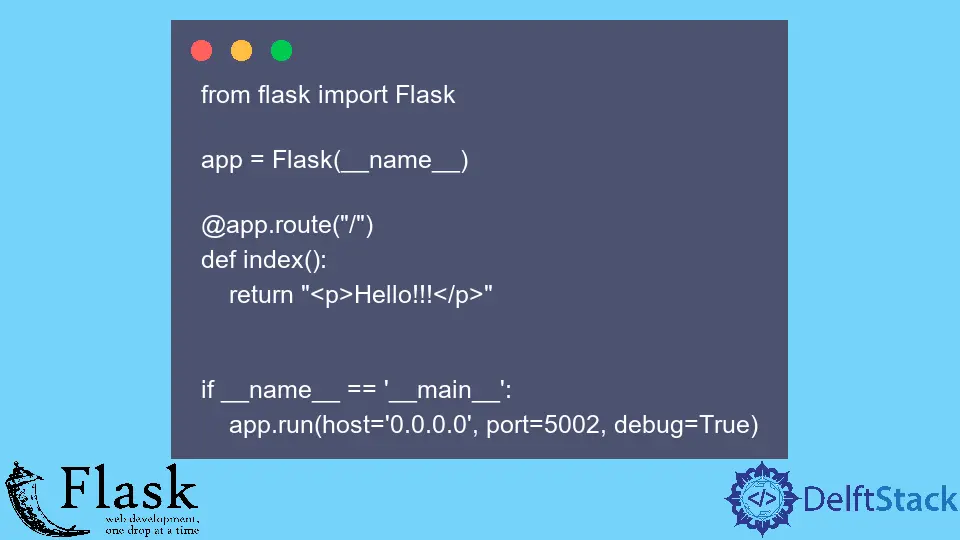
このガイドでは、app.run(host 0.0.0.0)とはどういう意味ですか?
それらを実行して理解するための条件は何ですか? それでは、これ以上待たずにこのガイドから始めましょう。
app.run() 関数
app.run(host=0.0.0.0) の動作をさらに理解できるように、簡単な説明でこれを調べてみましょう。 app.run() 関数を使用すると、アプリケーションを実行できます。
引数の有無にかかわらず実行できます。 引数が含まれていない場合、引数はデフォルト状態と見なされます。
このガイドで説明し、この関数で使用する引数の一部は、host、port、および debug です。
debug 引数を使用
この引数は、コードに変更を加える必要がある場合に使用されます。
デフォルトでは、引数 debug はすでに false (オフ) に設定されているため、加えられた変更は保存されません。 したがって、ユーザーはサーバーを再起動する必要があります。
debug 引数を True(on) にしておくことは、ローカル マシンで作業している場合にのみ行う必要があることに注意してください。
サーバーのデプロイ中に debug を True にすると、変更を加える可能性のある人にコードが表示されたり、エラーが発生したりした場合に、サーバーがハッキングされる可能性が高くなります。
app.run() を使用する
これは、このガイド全体で使用されるサンプル コードです。 ここでは、上記の関数 app.run() を使用します。
ご覧のとおり、debug を引数として使用し、True に設定しました。 これで、必要な変更を加えることができます。
from flask import Flask
app = Flask(__name__)
@app.route("/")
def index():
return "<p>Hello!!!</p>"
if __name__ == "__main__":
app.run(debug=True)
CLI を使用する
debug を使用するもう 1つの方法は、CLI (コマンド ライン インターフェイス) によるものです。 このコマンドを入力するだけで、debug を True に切り替えることができます。
任意のコードを使用して、実行中にこれらの変更を行うことができます。
flask --app <app_name> --debug run
たとえば、上記のコードは f.py という名前です。 次に、このコマンドは次のように使用されます。
flask --app f --debug run
この出力は、上記の両方の方法に対するものです。
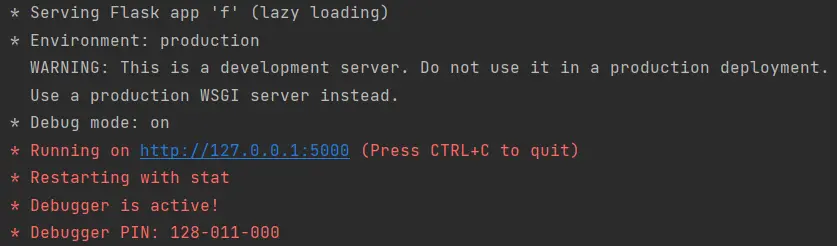
port 引数を使用
アプリケーションのポート番号を変更するには、この引数を使用します。 ただし、ポートを変更すると、サーバーを再起動する必要があります。そうしないと、以前のポートで動作し続けます。
マシン上で複数のアプリを実行する必要がある場合は、このポートを使用します。
この場合、作業中のポートがビジーである可能性があります。 したがって、この問題を克服するために、別のポートを使用します。
app.run() を使用する
上記のコードを使用して、必要に応じて port 引数を使用するように変更します。
from flask import Flask
app = Flask(__name__)
@app.route("/")
def index():
return "<p>Hello!!!</p>"
if __name__ == "__main__":
app.run(port=5002)
ここでは、ポート番号を5002に変更しています。
CLI を使用する
CLI コマンドを使用すると、このコマンドを入力してポート番号を5002に変更できます。
flask --app <app_name> run --port=5002
たとえば、上記のコードは f.py という名前です。 上記のように、実行中に任意のコードとこれらのタグを使用できることに注意してください。
flask --app f run --port=5002
これは、上記の両方の方法の出力です。
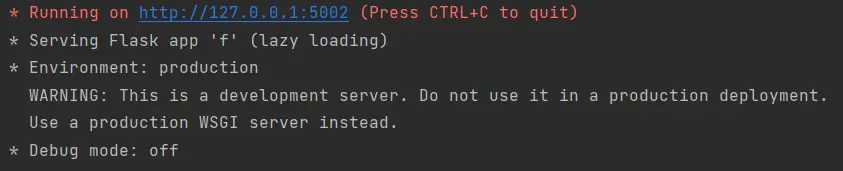
ご覧のとおり、ポート番号は5002に変更されました。
host 引数を使用
約 5 ~ 6 人のメンバーからなる開発者チームに所属しているとします。 チームで作業している間、メンバーは進捗状況を表示することによって互いに通信する必要があります。
今、あなたがオフィスで仕事をしていて、チームの進捗状況を表示する必要があるときに、チーム メンバーの 1 人が不在であると想像してください。
ここで、Flask の機能 host="0.0.0.0" の出番です。この機能により、チームのメンバーが IP アドレスを介してアプリケーションにアクセスできる仮想サーバーとしてネットワークが作成されます。
その IP アドレスはどのデバイスでも機能します。 したがって、ポータブルで時間を節約できます。
app.run() を使用する
host='0.0.0.0' を使用して、他のユーザーがさまざまなデバイスで同じページを表示できるようにする例を次に示します。
from flask import Flask
app = Flask(__name__)
@app.route("/")
def index():
return "<p>Hello!!!</p>"
if __name__ == "__main__":
app.run(host="0.0.0.0")
CLI を使用する
このコマンドを入力するだけで、他のユーザーと共有する IP アドレスを取得できます。 f は、この例で選択したランダムなファイル名 f.py です。
flask --app <app_name> run --host=0.0.0.0
flask --app f run --host=0.0.0.0
出力:
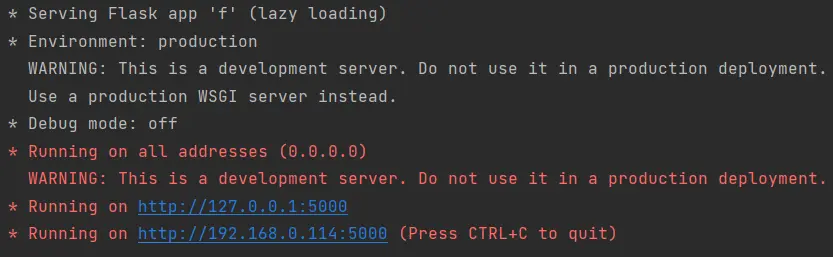
これは、これらの方法のいずれかを使用したときに表示される出力です。 上記のように、追加の IP アドレスが提供されています。
2 番目の IP アドレスは、他のデバイスと共有できるアドレスです。 PC、ラップトップ、または携帯電話でもかまいません。
それでは、これらすべての引数を一緒に使用してみましょう。
app.run() ですべての引数を使用する
from flask import Flask
app = Flask(__name__)
@app.route("/")
def index():
return "<p>Hello!!!</p>"
if __name__ == "__main__":
app.run(host="0.0.0.0", port=5002, debug=True)
CLI を使用する
flask --app f --debug run --host=0.0.0.0 --port=5002
常にこの順序でコマンドを使用することに注意してください。そうしないと、コマンドが正しく実行されないか、実行さえされない可能性があります。
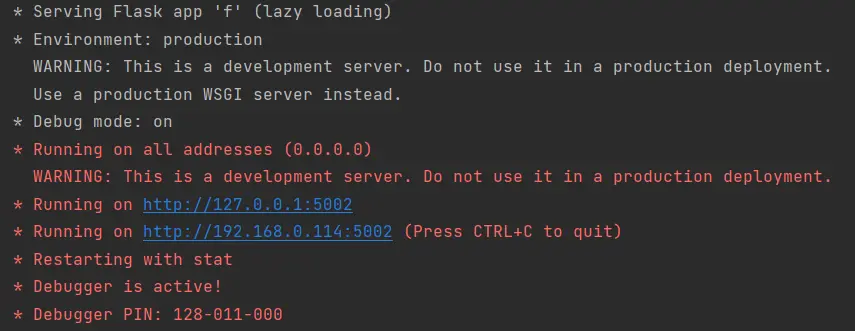
上記の出力でわかるように、debug は true に切り替えられ、ポート番号は 5002 に変更され、別のデバイスでページを表示するために別の IP アドレスが提供されています。
Haider specializes in technical writing. He has a solid background in computer science that allows him to create engaging, original, and compelling technical tutorials. In his free time, he enjoys adding new skills to his repertoire and watching Netflix.
LinkedIn